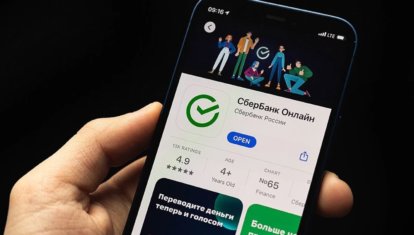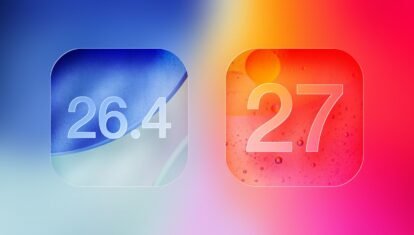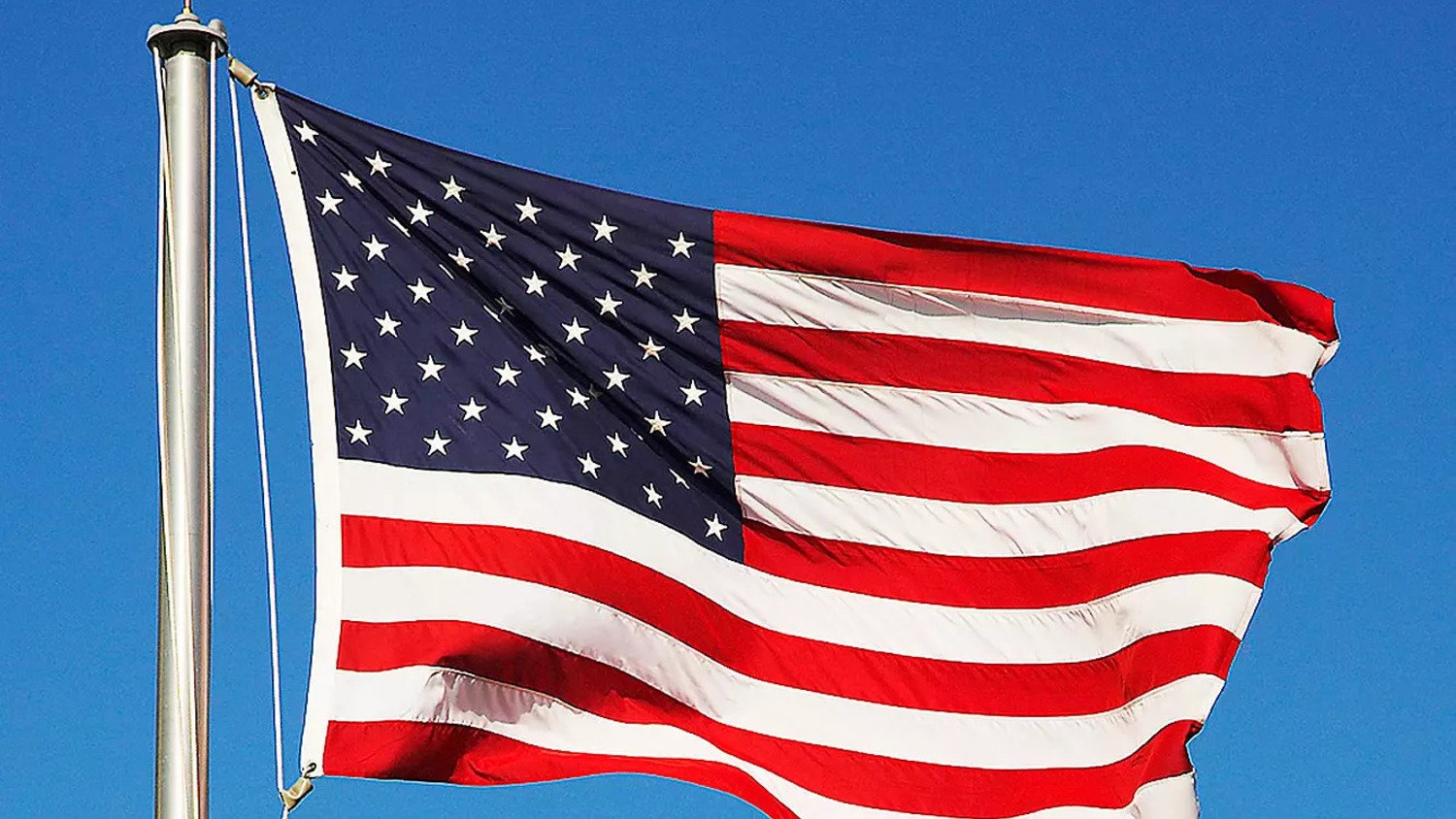5 способов сделать виджеты экрана блокировки iPhone по-настоящему полезными
Еще в iOS 16 Apple добавила возможность размещать виджеты на экране блокировки iPhone. Многие поставили под часами погоду и еще что-нибудь незначительное и забыли об этом удобном поле. Поймал себя на мысли, что иногда даже не бросаю туда взгляд. Просто разблокирую смартфон, и всё. Если вы так и не нашли применение этой функции, то мы знаем, как можно исправить ситуацию. Мы подобрали сразу пять сторонних приложений, которые могут прилично прокачать виджеты экрана блокировки на Айфоне и сделать их по-настоящему полезными.
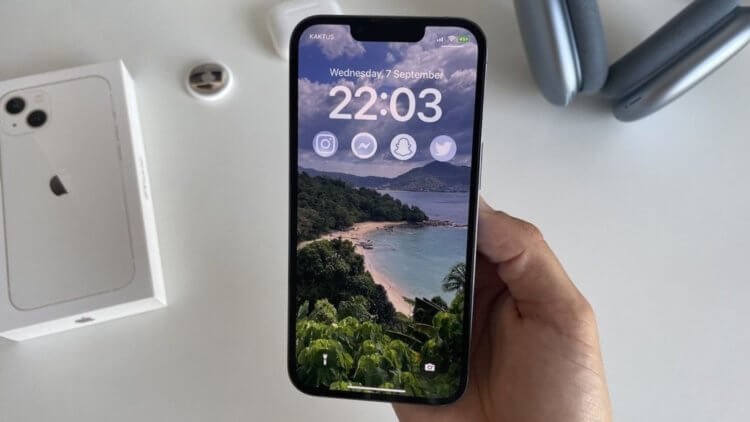
Виджеты на экране блокировки Айфона могут принести много пользы. Изображение: macrumors.com
❗️ЕЩЕ БОЛЬШЕ СТАТЕЙ ОБ APPLE ИЩИТЕ В НАШЕМ ДЗЕНЕ СОВЕРШЕННО БЕСПЛАТНО
Содержание
Как сделать напоминание на Айфоне

Небольшой текст всегда будет у вас перед глазами
Что вы делаете, если хотите не забыть что-то важное? Правильно, ставите напоминание, которое сработает в нужный момент времени. Это отличная вещь, вот только я несколько раз таким образом смахивал оповещение, автоматически отмечая задачу выполненной. Если после этого еще на что-то отвлечься, то задача легко вылетит из головы и сразу же забудется. Согласитесь, что такое себе?
❗️ПОДПИСЫВАЙСЯ НА ТЕЛЕГРАМ-КАНАЛ СУНДУК АЛИБАБЫ, ЧТОБЫ ПОКУПАТЬ ТОЛЬКО ЛУЧШИЕ ТОВАРЫ С АЛИЭКСПРЕСС
Именно поэтому вам нужно скачать приложение «LockInNote». С помощью него вы можете создать на экране блокировки виджет с любым текстом. Я таким образом создавал напоминания и размещал их на локскрине Айфона. Так как смартфон я разблокирую регулярно, то не заметить этот текст просто невозможно. Как только задачу вы выполните, просто удалите текст из виджета или замените его новым. Очень удобная штука, а главное — простой интерфейс, не требующий каких-то знаний и навыков.
Вторые часы на экран Айфона
У многих из нас коллеги находятся в других часовых поясах, и важно знать, сколько у них времени. Конечно, можно регулярно это высчитывать в уме, но есть ли смысл так напрягаться, если в руках у вас всегда находится Айфон? Просто скачайте приложение «Мировые часы» на ваш смартфон и сделайте следующее:
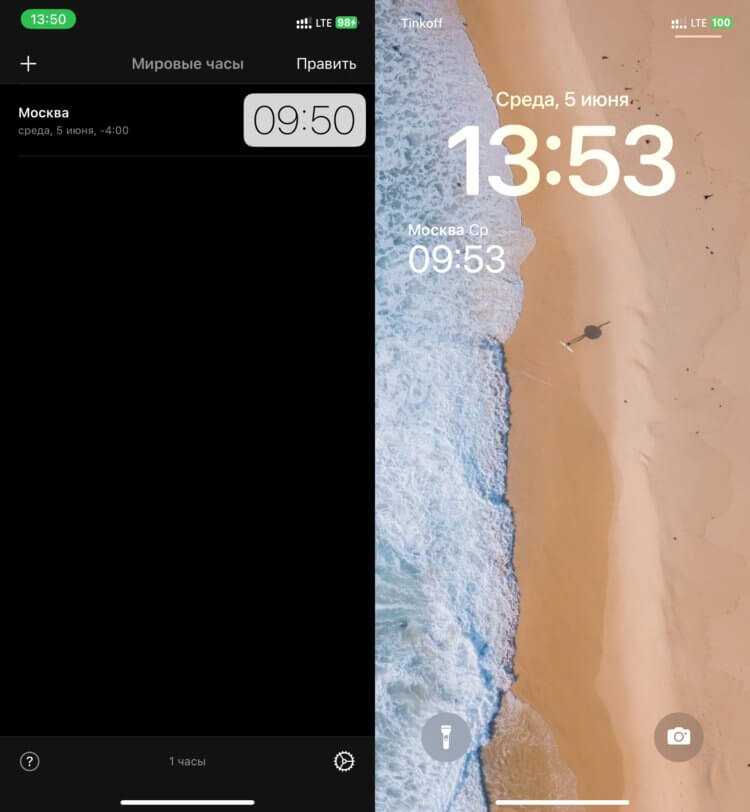
Вот так легко у вас на экране появятся вторые часы
- Откройте приложение «Мировые часы»;
- Нажмите на «+» в левом верхнем углу;
- Поиском найдите интересующий вас город и добавьте его на главную страницу;
- Удалите все ненужные города свайпом справа налево;
- Добавьте виджет с дополнительными часами на экран блокировки iPhone.
Теперь вам достаточно просто бросить взгляд на дисплей вашего смартфона, и вы будете знать время не только в вашем городе, но и в любом другом на ваш выбор. Кстати, отличный вариант, если вы отправляетесь в отпуск в теплые страны. Время на основных часах изменится при определении часового пояса, а добавив виджет, вы всегда будете знать, который час у вас дома, для связи с родными и близкими.
Сколько дней до важной даты
Для тех, кто боится пропустить день рождения кого-нибудь из близких людей или просто какую-нибудь важную дату, у нас тоже есть отличный вариант, как можно этого избежать с помощью виджетов экрана блокировки Айфона. Для этого просто сделайте следующее:
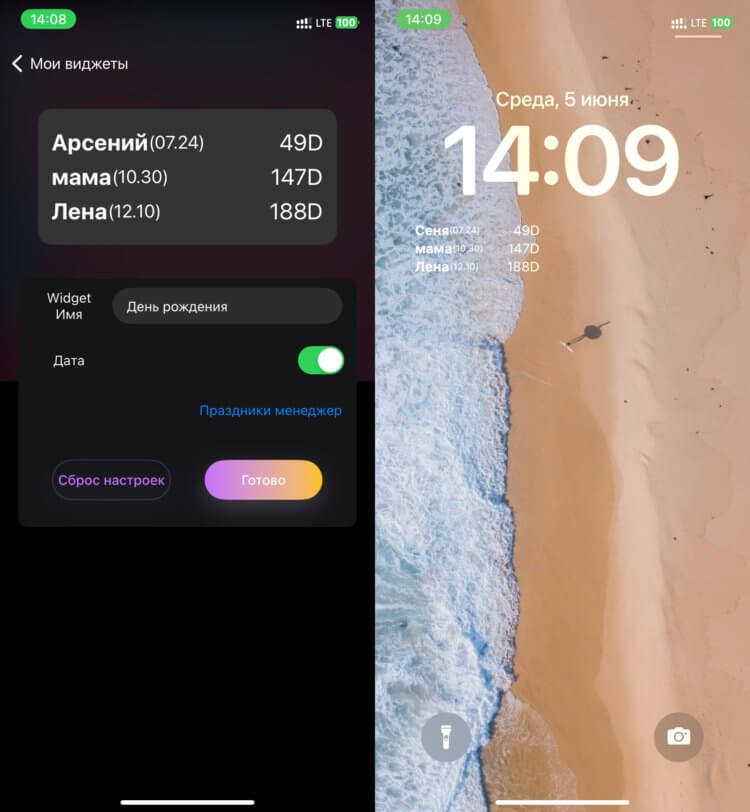
Этот виджет будет отсчитывать дни до важной даты
- Скачайте на Айфоне приложение “Мои виджеты” и запустите его;
- На главной странице коснитесь виджета “Экран блокировки”;
- Задайте виджету название и нажмите на кнопку “Праздники менеджер”;
- С помощью свайпа справа налево удалите все ненужные записи и “+” добавьте те, которые вас интересуют;
- При желании активируйте тумблер “Дата”.
Добавьте виджет на экран блокировки Айфона, и вы всегда будете видеть, через сколько дней наступит следующее важное для вас событие и в какой день это произойдет. Очень удобная штука, рекомендую попробовать.
❗️ПОДПИШИСЬ НА НАШ ЧАТИК В ТЕЛЕГРАМЕ. ТАМ ТЕБЕ ОТВЕТЯТ НА ЛЮБЫЕ ВОПРОСЫ
Открыть ссылку в браузере на Айфоне
Если вы часто с Айфона открываете какой-то сайт, то самое время ускорить процесс его запуска. Избавьте себя от необходимости даже разблокировать смартфон и переходить на экран “Домой”. Можно создать специальный виджет на локскрине Айфона, с помощью которого в одно касание будет открываться выбранный вами ресурс:
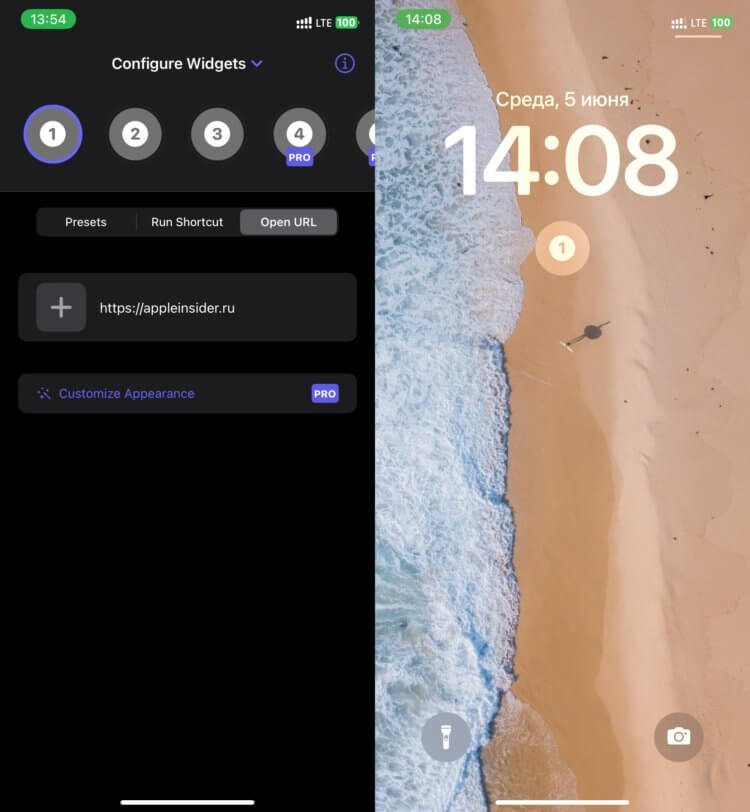
Нажимаете на виджет — и сразу попадаете на нужный сайт
- Скачайте на Айфон приложение “ShortFlow” и откройте его;
- Выберите один из трех бесплатных виджетов и переключитесь на вкладку “Open URL”;
- Вставьте ссылку в поле по центру экрана и нажмите кнопку “Done” в правом верхнем углу.
Остается только добавить виджет на экран блокировки Айфона и в одно касание открывать любимый сайт. Жаль, что бесплатная версия приложения не позволяет кастомизировать виджет. Кстати, через ShortFlow можно настроить не только переход по ссылкам, но и запуск отдельных программ и даже быстрых команд.
Быстрый набор на Айфоне
А что делать, если вам надо всегда иметь под рукой возможность быстро набрать какого-либо абонента? И здесь виджеты экрана блокировки iPhone придут вам на помощь. Можно добавить туда ярлык для быстрого набора номера и в одно касание связывать с нужным вам контактом. Смотрите, как это работает:
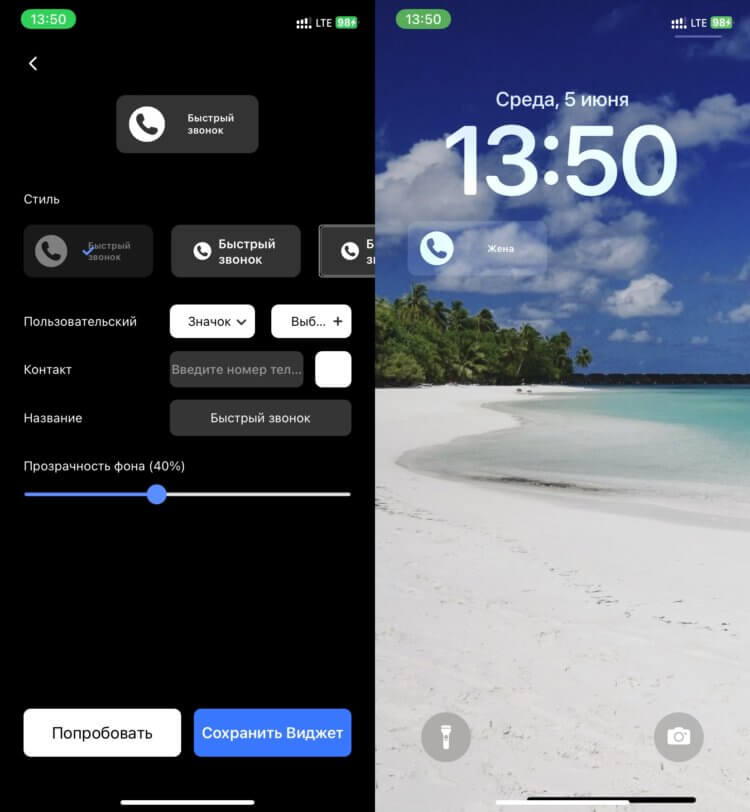
Добавьте любой контакт и сможете связаться с ним в пару касаний
- Загрузите из App Store приложение “AnyWidget” и запустите его;
- Переключитесь на вкладку “Пусковик” (с русским тут проблема, не обращайте внимания) и пролистайте до блока “Вызов”;
- Коснитесь виджета, который вы хотите настроить;
- Установите иконку виджета, введите номер телефона или выберите его из списка контактов и задайте название;
- Нажмите “Сохранить виджет” и подтвердите действие.
Останется только разместить его на экране блокировки Айфона и по нажатию вам будет предложен быстрый набор номера. Отличный вариант, чтобы не разблокировать смартфон и связаться с выбранным контактом в пару касаний.